1、下载redis
下载地址
https://github.com/microsoftarchive/redis/releases/tag/win-3.2.100
如果下载太慢,可以访问这个地址:
http://a.xiazai163.com/down2/Redisx64x86_v3.2_itmop.com.zip

(下面是我下载后的解压目录)

2、安装
打开cmd命令窗口,使用命令进行安装和注册redis到window服务
- 安装命令:redis-server.exe --service-install redis.windows.conf --loglevel verbose
- 启动服务命令:redis-server.exe --service-start
- 关闭服务命令:redis-server.exe --service-stop
2.1、安装和注册redis到window服务

2.2、启动服务

3、使用
客户端使用redis:
我们重新打开一个cmd ,作为一个客户端调用redis服务,如下图所示,调用命令是:redis-cli.exe -h 127.0.0.1 -p 6379,如下图显示地址和端口,说明调用成功
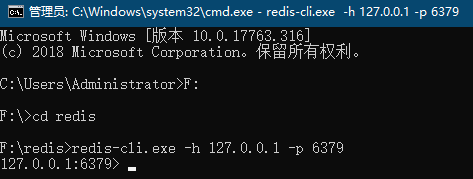
然后我们使用set 和get 命令进行测试一下,set uname “abc”,然后使用get uname可以获取到对应set的值,说明调用成功

4、设置密码、清空密码

还可以通过将字符串设置为空来清空密码:
CONFIG SET requirepass “”
5、可能出现的错误

解决办法:
E:\Redis-x64-3.2.100>redis-cli.exe
127.0.0.1:6379> shutdown
(error) NOAUTH Authentication required.
127.0.0.1:6379> auth root ## 登录
OK
127.0.0.1:6379> shutdown
not connected> exit
E:\Redis-x64-3.2.100>redis-server.exe redis.windows.conf

6、windows环境下python Django使用redis时
新打开cmd在reids安装目录下
输入启动命令
redis-server.exe redis.windows.conf

如果出现以下错误:

就在对应django环境下安装django_redis
pip install django_redis

